Cum să exportați-importați produse WooCommerce utilizând Dokan
Publicat: 2024-07-31Produsele sunt sufletul unei piețe. Nu vă puteți deschide pur și simplu propriul magazin fizic sau online fără produse.
Când vă gândiți la un magazin online sau o piață, poate fi necesar să faceți o copie de rezervă a copiei digitale a acestor produse. Aceasta ar putea fi o modalitate excelentă dacă vă gândiți să migrați sau să deschideți un magazin nou .
Deci, cum îți faci copii de rezervă ale produselor?
Dacă utilizați WordPress ca CMS și plugin-ul Dokan ca soluție pentru piața de comerț electronic, atunci vești bune pentru tine!
Puteți pur și simplu să exportați toate produsele dvs. WooCommerce în CSV sau XML și să le păstrați ca rezervă.
În postarea de astăzi, vom vorbi despre caracteristica complet nouă și îmbunătățită de export-import a pieței multivendor Dokan. Vă vom arăta cât de ușor puteți genera fișiere CSV și, de asemenea, să importați toate produsele dvs. cu câteva clicuri.
Să începem!
Doar un avertisment: dacă nu sunteți utilizator Dokan, vă puteți exporta și importa produsele urmând celălalt tutorial despre cum să exportați și să importați produse WooCommerce.
Modul Export-Import pentru Piața Multivendor Dokan
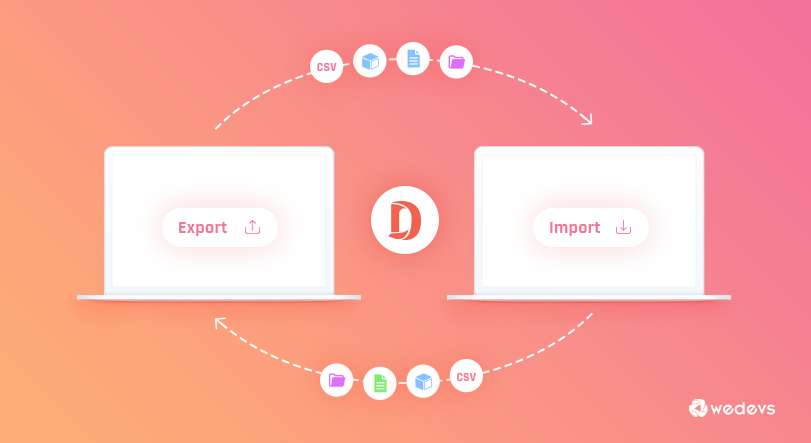
După cum am menționat mai devreme, backup-ul produselor este necesară pentru un furnizor care operează magazine individuale în diferite piețe.
Să presupunem că sunteți vânzător și aveți propriile produse. Ți-ai deschis propriul magazin pe diferite piețe. Dacă acesta este cazul, atunci adăugarea de produse separat pe acele piețe este într-adevăr o bătaie de cap.
Din fericire, dacă toate piețele în care aveți magazine se bazează pe WooCommerce și folosesc Dokan pentru a oferi capabilități multivendor, atunci există speranță. Puteți utiliza pur și simplu modulul de export-import care vine cu pachetul Business al Dokan.
Pentru proprietarii de piețe, acordarea vânzătorilor lor puterea de a-și exporta sau importa produsele ar putea fi un lucru bun. Acest lucru permite unui vânzător să înceapă cu ușurință cu produsele lor pe piața respectivă.
Fără alte prelungiri, să vedem cum se ocupă Dokan cu exportul și importul de produse WooCommerce .
Cum să exportați și să importați produse WooCommerce utilizând pluginul Dokan
În acest segment, vă vom arăta cum să exportați și să importați produse WooCommerce folosind pluginul Dokan. În primul rând, vă vom arăta cum să exportați produse și apoi vă vom arăta cum să importați produse. Continuați să citiți!
I) Exportarea produselor din magazinul dvs. de furnizor
Veți avea nevoie de instalarea Dokan Multivendor pe site-ul dvs. WordPress. Acum, navigați la tabloul de bord de administrare WordPress și faceți clic pe Module sub Dokan.
Activați modulul de importator și exportator de produse ale furnizorului folosind butonul de comutare. Acest lucru va permite vânzătorilor dvs. să exporte și să importe produse din magazinele lor.
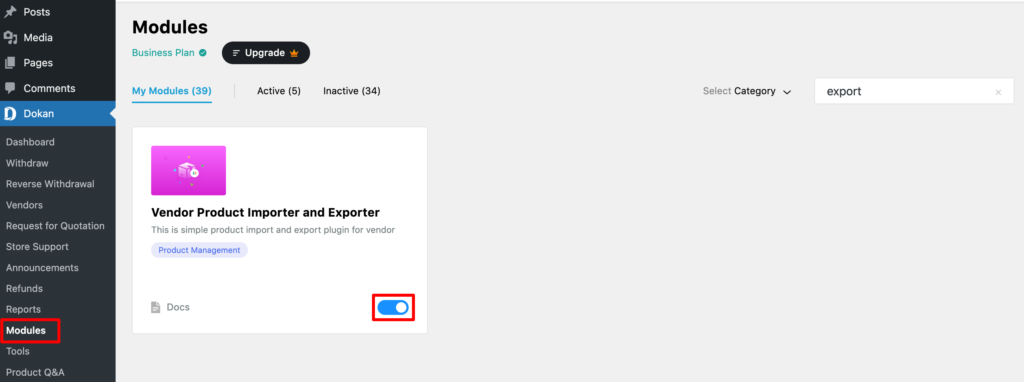
Furnizorii vor trebui să acceseze tabloul de bord al furnizorilor și să facă clic pe fila Produse. Aici sunt listate toate produsele lor. În partea de sus a paginii, sunt disponibile două butoane – Import și Export.
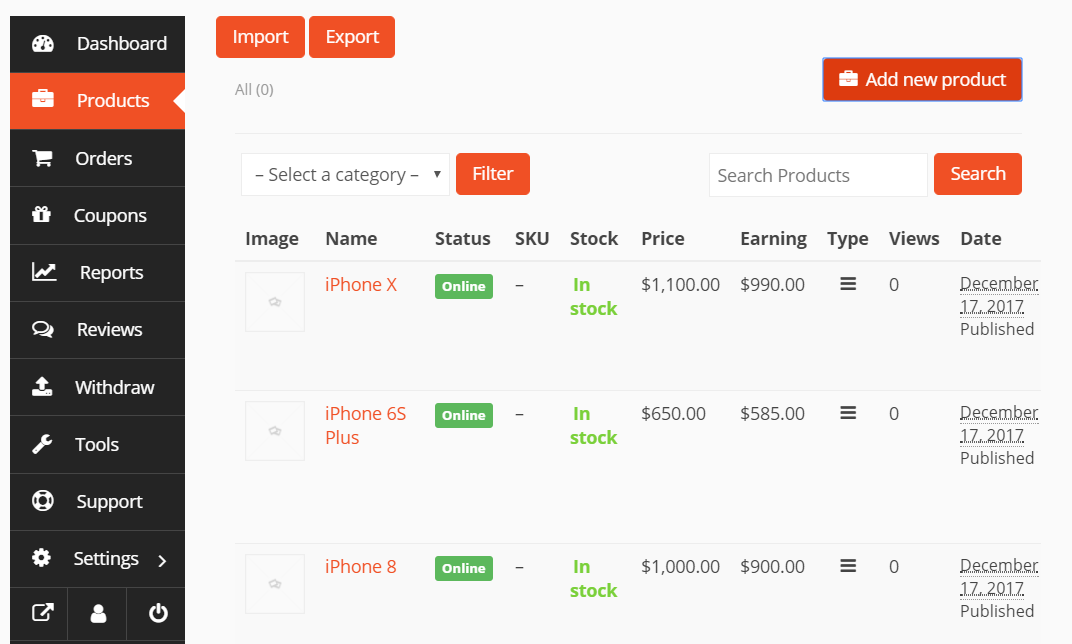
Furnizorii vor trebui să facă clic pe butonul de export pentru a începe să-și exporte produsele. Acest instrument le va permite să-și exporte produsele în format CSV. Furnizorii au opțiunea de a selecta anumite coloane sau toate coloanele pentru export. Acest lucru este valabil și pentru produse. Dacă există meta personalizate disponibile pentru produsele lor, le pot exporta și ei.
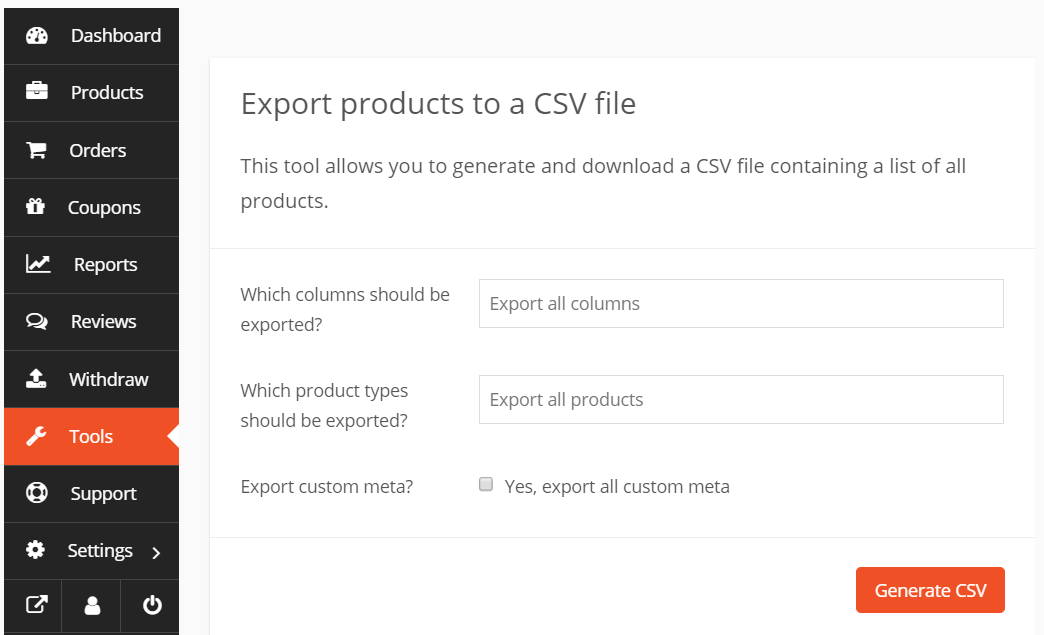
După ce au selectat ce să exporte, trebuie să facă clic pe butonul Generare CSV . Acest lucru va iniția procesul de export.
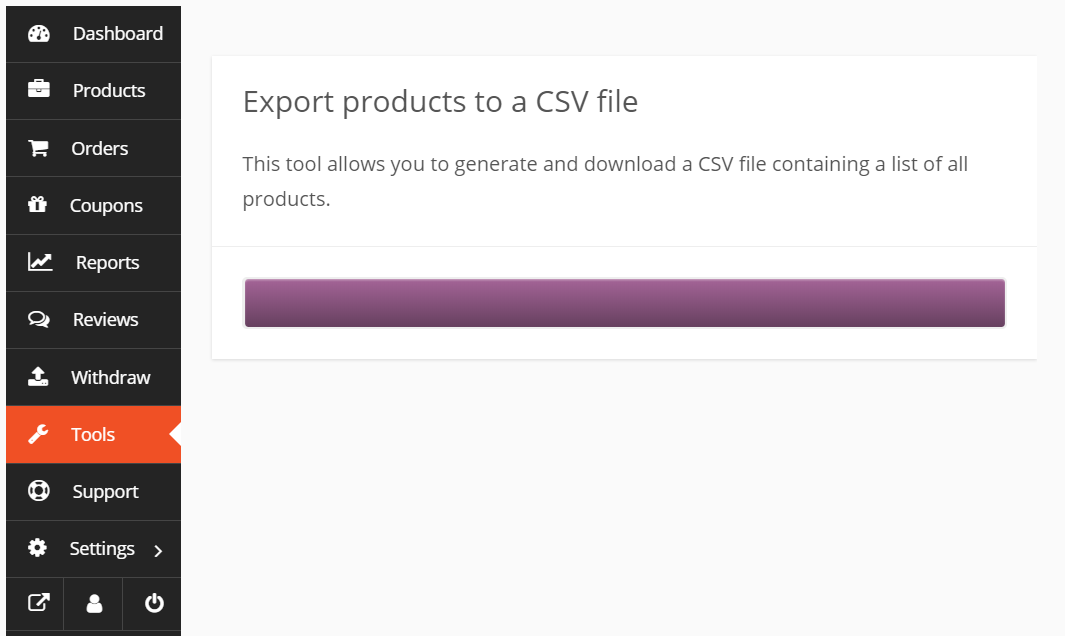
Când procesul este finalizat, vor primi un fișier CSV. Acesta va fi descărcat automat. Exportatorul nu exportă imagini, dar exportă numele imaginilor. Va trebui să descărcați manual imaginile și să le păstrați numele așa cum sunt. Acum, ei pot păstra fișierul ca rezervă sau îl pot importa în celelalte magazine ale lor.

II) Importarea produselor într-un magazin de furnizor
Procesul de import este, de asemenea, mai ușor la fel ca și exportul. Dacă un furnizor dorește să-și importe produsele WooCommerce pe o piață alimentată de Dokan Multivendor, poate face asta fără nicio complexitate.
Furnizorii vor trebui să-și viziteze tabloul de bord, să facă clic pe meniul de produse și să apese butonul Import din partea de sus.
Ei vor primi un nou asistent de importare și permite doar fișiere CSV . Acum, selectați fișierul CSV care conține toate produsele dvs. folosind butonul Alegeți fișierul. Apoi, faceți clic pe Continuare.
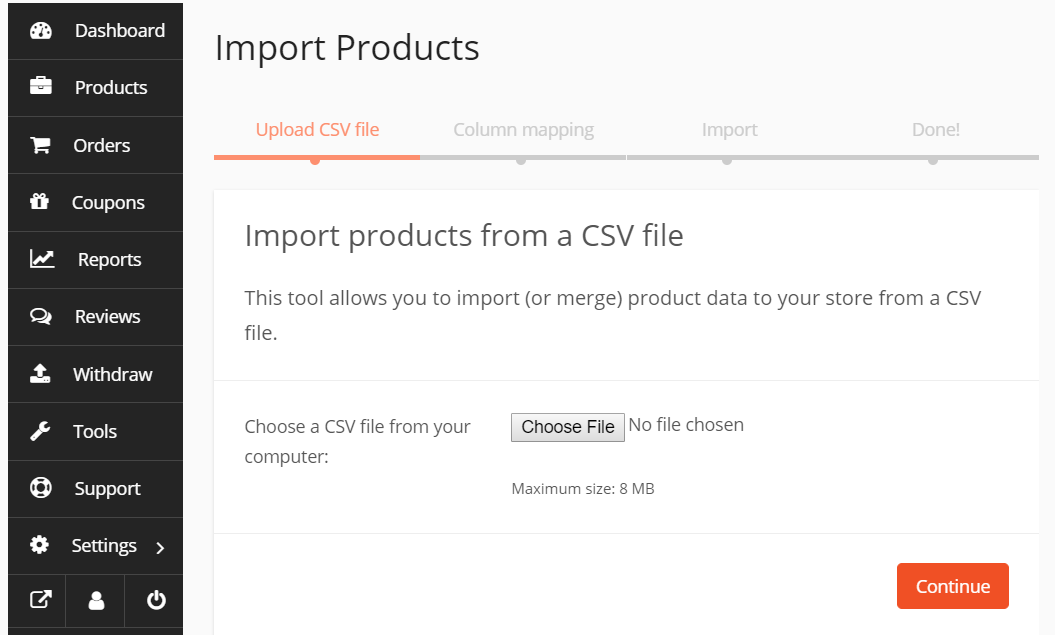
În pasul următor, va trebui să mapați numele coloanelor cu numele câmpurilor. Dacă ați importat dintr-un magazin WooCommerce sau dintr-un alt magazin de furnizori alimentat de Dokan, atunci nu va trebui să faceți nimic. Acesta va mapa automat câmpurile. Dacă nu, atunci trebuie să alegeți manual.
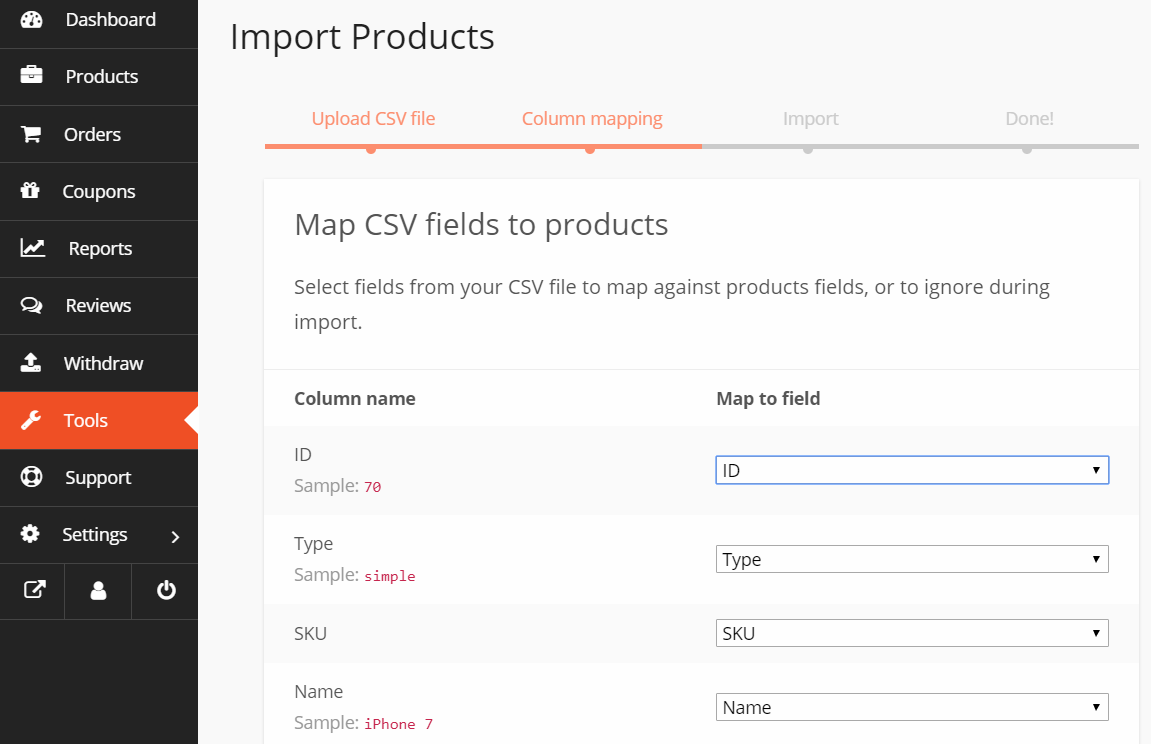
După maparea corectă a tuturor câmpurilor, apăsați butonul Run Importer . Aceasta va începe procesul de import.
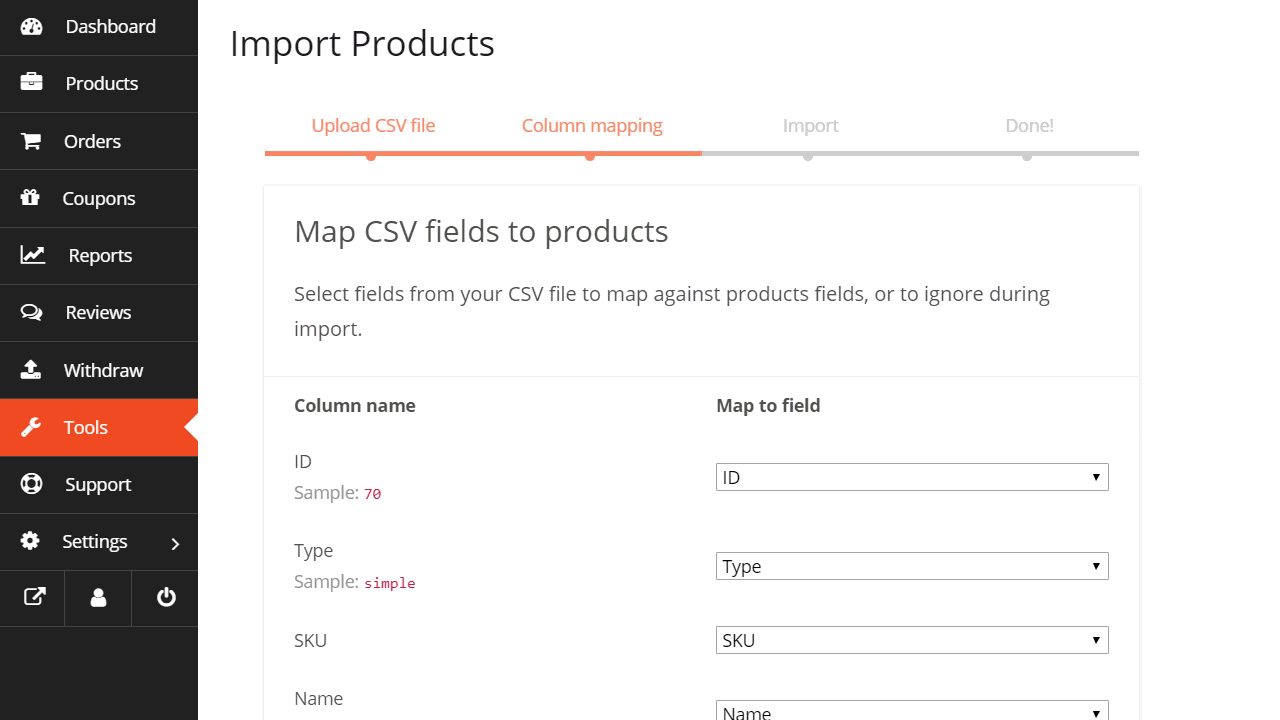
Când procesul este finalizat, veți primi un mesaj de succes. Acum, faceți clic pe butonul de vizualizare a produselor și veți găsi toate produsele dvs. importate în magazin.
Notă: Vă rugăm să rețineți că imaginile produsului dvs. nu sunt importate în acest fel. Trebuie să le încărcați manual și să păstrați numele fișierelor așa cum sunt.
Doriți să verificați toate modulele interesante ale pluginului multivendor Dokan? Puteți face acest lucru făcând clic pe linkul de mai jos.
Export-Import produse WooCommerce: Notă finală
Exportul și importul sunt foarte importante pentru orice magazin online. Este firesc să te confrunți cu probleme tehnice și, de asemenea, cu atacuri rău intenționate. Prin urmare, păstrarea unei copii de siguranță a produselor dvs. este o strategie bună.
În plus, migrarea magazinelor este, de asemenea, un scenariu comun. Acesta este momentul în care exportatorul și importatorul de produse Dokan devine un instrument util. Puteți obține această funcție cu pachetul Business al Dokan.
Deci, ce mai aștepți? Exportați-importați cu ușurință produse WooCommerce folosind Dokan, toate în mai puțin de 10 minute!
Avem un blog cuprinzător despre setările pluginului Dokan mutlivedor. Puteți verifica acest blog pentru a afla totul despre setările pluginului Dokan.
Acum, dacă aveți întrebări legate de acest tutorial, nu ezitați să ni le împărtășiți folosind caseta de comentarii de mai jos. Ne-ar plăcea să răspundem la întrebările dvs. cât mai curând posibil. Multumesc!
